来源:网络 作者:P大点S翻译
由于两侧的头发颜色并不一致,所以,我使用了一个“色阶”调整层,来进行调整。
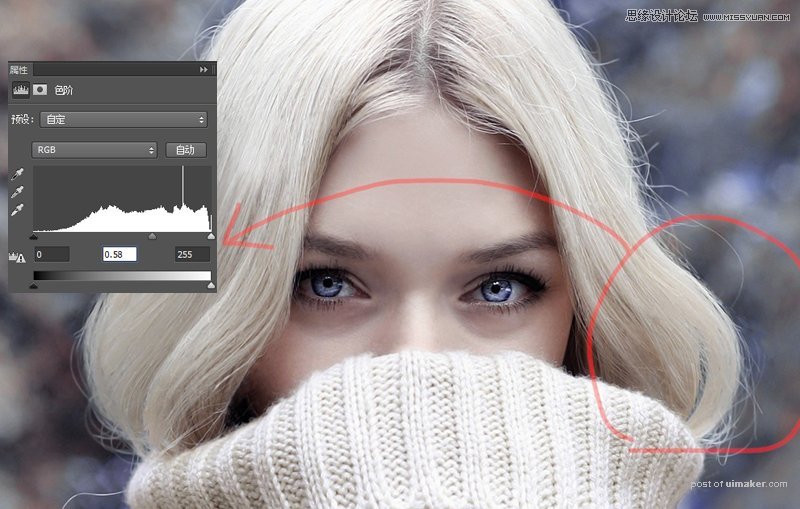
接下来,我们将要消除头部上那飘散在四周的发丝。随便你随便什么工具,选择出如我下L图中的红线部分,复制它。

复制完这个图层后,我们用仿制图章工具,去掉那些发丝,所剩下的就是背景部分了,给它一个高斯模糊。
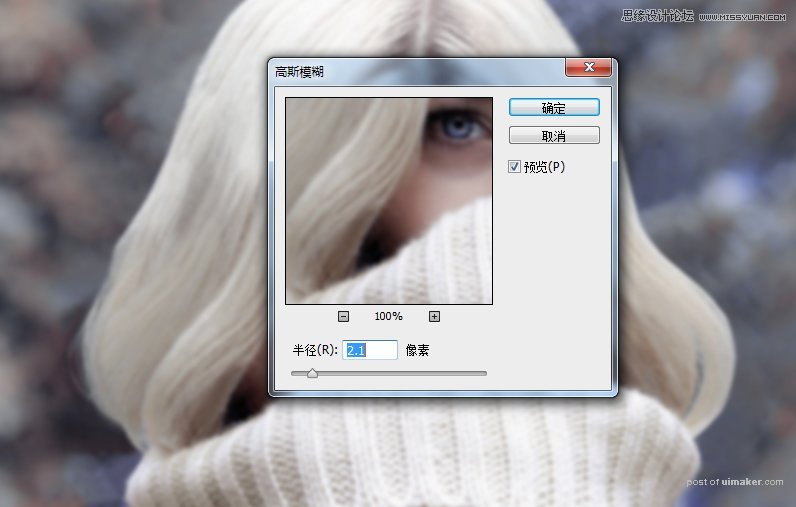
如果完全没有头发飘散,那是假人,或者说家里有矿,发蜡涂的比较多。如果有数位板的话,直接画,如果没有数位板的话,可以结合钢笔+画笔描边,画出最边缘的飘散的头发,当然,要尽可能的美好,别到处飞。也可以再给它一个1像素左右的高斯模糊,让它不那么生硬。

由于这个图比较简单,在通道中,我们很容易提取出头发的选区,当然,不需要特别精确,差不多就行了,别跟自己过意不去。得到选区后,不要取消选区,创建一个曲线调整层,提亮,如果不和谐,我们可以用画笔在蒙版上修改,将图层混合模式更改为“叠加”。
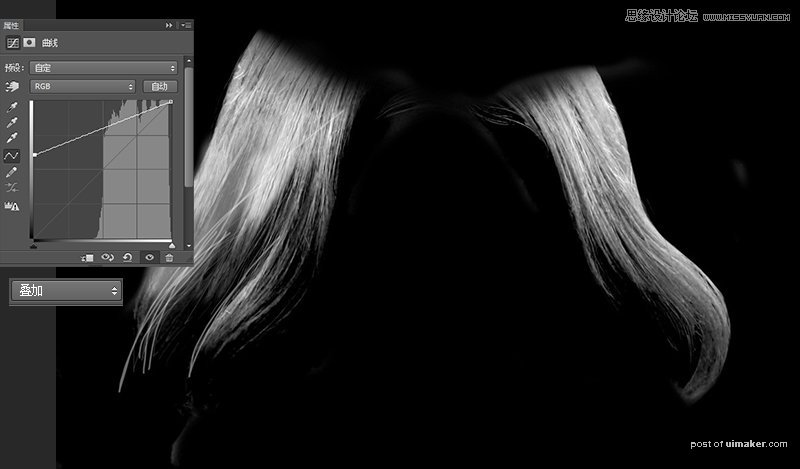
于是乎,到这里我们就完成了!撒花!

如果完成后,对这些光泽还不满意,那么,你可以再次修改曲线调整层的蒙版,加深减淡一起上,相信,你会更有成就感的。